ユーザーズガイド VOGELS EPW 6560
Lastmanualsはユーザー主導型のハードウエア及びソフトウエアのマニュアル(ユーザーガイド・マニュアル・クイックスタート・技術情報など)を共有・保存・検索サービスを提供します。 製品を購入する前に必ずユーザーガイドを読みましょう!!!
もしこの書類があなたがお探しの取扱説明書・マニュアル・機能説明・回路図の場合は、今すぐダウンロード。Lastmanualsでは手軽に早くVOGELS EPW 6560のユーザマニュアルを入手できます。 VOGELS EPW 6560のユーザーガイドがあなたのお役に立てばと思っています。
VOGELS EPW 6560のユーザーガイドをLastmanualsがお手伝いします。

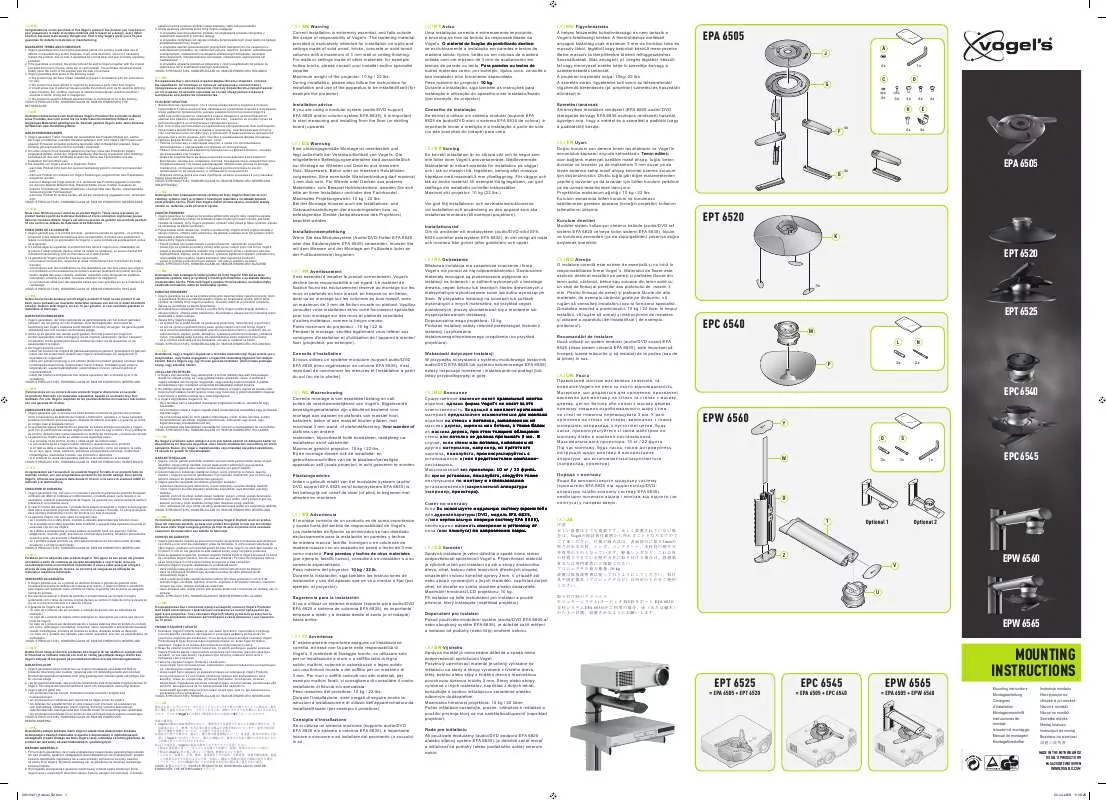
マニュアル抽象的: マニュアル VOGELS EPW 6560
詳しい操作方法はユーザーガイドに記載されています。
[. . . ] 10 APU および APU クーラーの取り付け. . . . . . . . . . . . . . . . . . . . . . . . . . . . . . . . . . . . . . . . . . . . . . . . . . . . 13
1-3-1 1-3-2 APU を取り付ける. . . . . . . . . . . . . . . . . . . . . . . . . . . . . . . . . . . . . . . . . . . . . . . . . . . . . . . . . . . . . . . . . . . . . . . . . . . . . . . . . . . . . . . . . . . . . . . 13 APU クーラーを取り付ける . . . . . . . . . . . . . . . . . . . . . . . . . . . . . . . . . . . . . . . . . . . . . . . . . . . . . . . . . . . . . . . . . . . . . . . . . . . . . . 15 デュアルチャンネルのメモリ設定. . . . . . . . . . . . . . . . . . . . . . . . . . . . . . . . . . . . . . . . . . . . . . . . . . . . . . . . . . . . . . . . . . 16 メモリの取り付け. . . . . . . . . . . . . . . . . . . . . . . . . . . . . . . . . . . . . . . . . . . . . . . . . . . . . . . . . . . . . . . . . . . . . . . . . . . . . . . . . . . . . . . . . . . . . . . 17
1-4
メモリの取り付け . . . . . . . . . . . . . . . . . . . . . . . . . . . . . . . . . . . . . . . . . . . . . . . . . . . . . . . . . . . . . . . . . . . . . . . . . . . . . . . . . . . . . . 16
1-4-1 1-4-2
1-5 1-6 1-7 1-8
拡張カードを取り付ける. . . . . . . . . . . . . . . . . . . . . . . . . . . . . . . . . . . . . . . . . . . . . . . . . . . . . . . . . . . . . . . . . . . . . . . . . . 18 AMDデュアルグラフィックス設定のセッ トアップ . . . . . . . . . . . . . . . . . . . . . . . . . . . . . . . . [. . . ] グラフィックスカードの取り付けとBIOSセッ
C. グラフィックスドライバを構成する
オペレーティングシステムにグラフィックスカードドライバ を取り付けた後、 AMD VISION Engine Control Centerに移動 します。 Performance\AMD Radeon™ Dual Graphicsを閲覧し、 Enable AMD Radeon Dual Graphicsを有効にするチェックボッ クスが選択されていることを確認します。
(注) チップセッ オンボードグラフィックス、 ト、 および外部グラフィ ックスカードのドライバが 適切に取り付けられていることを確認します。 AMDデュアルグラフィクステク ノロジーを可能にする手順と ドライバ画面は、 グラ フィクスカードとドライバのバージョンによって異なります。 詳細情報については、 グラフィクスカードに付属のマニュアルをご参照ください。 - 19 ハードウェアの取り付け
1-7
背面パネルのコネクター
USB 2. 0/1. 1 ポート
USB ポートは USB 2. 0/1. 1 仕様をサポートします。 キーボード/マウス、 プリンタ、 USB USB USB フラッシュ ドライバなどの USB デバイスの場合、 このポートを使用します。 このポートを使用して、 PS/2マウスまたはキーボードを接続します。
PS/2キーボード/マウスポート D-Sub ポート
D-Sub ポートは 15 ピン D-Sub コネクターをサポートします。 D-Sub 接続をサポートするモ ニタをこのポートに接続してください。
DVI-D ポート (注)
DVI-DポートはDVI-D仕様に準拠しており、 2560x1600の最大解像度をサポートします。 DVI-D 接続をサポートするモニタをこのポートに接続してください。 実際にサポートする解像度 は使用するモニターに依存し、 デュアルリンクDVIをサポートするモニターとケーブルの 両方で2560x1600の解像度のサポートが必要となります。 HDMI (High-Definition Multimedia Interface) は、 非圧縮音声/動画信号の伝送が可能な全デジタ ルオーディオ/ビデオインターフェイスです。 HDMIポートはHDCPに対応し、 ドルビーTrueHD およびDTS HDマスターオーディオ形式をサポートしています。 最大192KHz/24ビッ トの8チ ャンネルLPCMオーディオ出力もサポートします。 このポートを使用して、 HDMIをサポート するモニタに接続します。 サポートする最大解像度は1920 x 1200ですが、 サポートする実 際の解像度は使用するモニターに依存します。 HDMI機器を設置後、 必ずデフォルトの音声再生機器をHDMIに設定してください。 (項目名は、 オペレーティングシステムによって異なります。 以下のスクリーンショッ トは Windows 7のものです。 ) Windows 7で、 Start>Control Panel>Hardware and Sound>Sound>Playbackを選択し、 AMD High Definition Audio Deviceをデフォルト再生デバイスに設定しま す。
HDMI ポート
(注) DVI-D ポートは、 変換アダプタによる D-Sub 接続をサポートしていません。 ハードウェアの取り付け - 20 -
A. トリプルディスプレイ構成:
B. Blu-rayディスクの再生 :
このマザーボードには、 D-Sub、 DVI-DとHDMIの3つのビデオ出力ポートが搭載されていま す。 トリプルディスプレイ構成は、 OSにマザーボードドライバをインストール後にサポート されます。 BIOSセッ トアップまたはPOST動作時は、 デュアルディスプレイ構成のみがサポ ートされます。 再生品質を上げるために、 Blu-rayディ スクを再生しているとき、 以下の最低システム要件 (ま たはそれ以上) を参照して ください。 • プロセッサ :AMD A シリー ズプロセッサ • メモリ デュアルチャ : ンネルモードを有効にした2つの 1 GB DDR3 1333 MHz メモリモジュール • BIOS セッ アッ : ト プ 最小512 MBのUMA Frame Buffer Size (第2章 「BIOSセッ アッ 、 ト プ」 「Peripherals\ GFX Configuration」 を参照して ください) • 再生ソフトウェア CyberLink PowerDVD 10. 0以上 (注:ハードウェアアクセラレーションが有効 : になっ ていることを確認して ください。 3Dブルーレイ向けのハードウェア高速化の設定につ いては、 使用するAPUに依存します。 ) • HDCP 準拠モニタ このコネクターにより、 デジタル光学オーディオをサポートする外部オーディオシステム でデジタルオーディオアウトを利用できます。 この機能を使用する前に、 オーディオシステ ムに光学デジタルオーディオインコネクターが装備されていることを確認してください。 USB 3. 0 ポートは USB 3. 0 仕様をサポートし、 2. 0/1. 1 仕様と互換性があります。 キ USB USB ーボード/マウス、 プリンタ、 フラッシュ USB USB ドライバなどの USB デバイスの場合、 この ポートを使用します。 Gigabit イーサネッ LAN ポートは、 ト 最大 1 Gbps のデータ転送速度のインターネッ ト接続 を提供します。 以下は、 ポート LED の状態を説明しています。 LAN
接続/速度 アクティビティ 接続/速度 LED : LED LED 状態 説明 オレンジ 1 Gbps のデータ転送速度 緑 100 Mbps のデータ転送速度 オフ 10 Mbps のデータ転送速度 LAN ポート アクティビティ LED : 状態 点滅 オフ 説明 データの送受信中です データを送受信していません
光学 S/PDIF アウトコネクター
USB 3. 0/2. 0 ポート
RJ-45 LAN ポート
ラインイン (青)
ラインアウト (緑)
デフォルトのラインインジャックです。 光ドライブ、 ウォークマンなどのデバイスのライン インの場合、 このオーディオジャックを使用します。 デフォルトのラインアウトジャックです。 ドフォンまたは 2 チャンネルスピーカーの場 ヘッ 合、 このオーディオジャックを使用します。 このジャックは4/5. 1/7. 1 チャンネルのオーディオ 構成でフロントスピーカーを接続するために使用することができます。 デフォルトのマイクインジャックです。 マイクは、 このジャックに接続する必要があります。 7. 1チャンネルオーディオを有効にするには、 HDフロントパネルオーディオモジュール を使用して、 オーディオドライバを通してマルチチャンネルオーディオ機能を有効に する必要があります。 5 章 第 「2/4/5. 1/7. 1 チャンネルオーディオの設定」 2/4/5. 1/7. 1 の、 チャンネルオーディオ設定の設定に関する指示を参照してください。 • 背面パネルコネクターに接続されたケーブルを取り外す際は、 先に周辺機器から ケーブルを取り外し、 次にマザーボードからケーブルを取り外します。 • ケーブルを取り外す際は、 コネクターから真っ直ぐに引き抜いてください。 ケーブル コネクター内部でショートする原因となるので、 横に揺り動かさないでください。 - 21 ハードウェアの取り付け
マイクイン (ピンク)
1-8
内部コネクター
1 4 3
4
2 14 11
5 6 10 9 13 15 12 8 7
1) 2) 3) 4) 5) 6) 7) 8)
ATX_12V ATX CPU_FAN SYS_FAN1/2 BAT SATA3 0/1/2/3/4/5/6/7 CLR_CMOS F_PANEL
9) 10) 11) 12) 13) 14) 15)
F_AUDIO SPDIF_O F_USB30 F_USB1/F_USB2 COM LPT TPM
外部デバイスを接続する前に、 以下のガイドラインをお読みください : • まず、 デバイスが接続するコネクターに準拠していることを確認します。 • デバイスを取り付ける前に、 デバイスとコンピュータのパワーがオフになっている ことを確認します。 デバイスが損傷しないように、 コンセントから電源コードを抜き ます。 • デバイスを装着した後、 コンピュータのパワーをオンにする前に、 デバイスのケー ブルがマザーボードのコネクターにしっかり接続されていることを確認します。 ハードウェアの取り付け - 22 -
1/2) ATX_12V/ATX (2x4 12V 電源コネクターと 2x12 メイン電源コネクター)
電源コネクターを使用すると、 電源装置はマザーボードのすべてのコンポーネントに安 定した電力を供給することができます。 電源コネクターを接続する前に、 まず電源装置の パワーがオフになっていること、 すべてのデバイスが正しく取り付けられていることを確 認してください。 電源コネクターは、 正しい向きでしか取り付けができないように設計され ております。 電源装置のケーブルを正しい方向で電源コネクターに接続します。 12V 電源コネクターは、 主に CPU に電力を供給します。 電源コネクターが接続されて 12V いない場合、 コンピュータは起動しません。 拡張要件を満たすために、 高い消費電力に耐えられる電源装置をご使用になるこ とをお勧めします (500W以上)必要な電力を供給できない電源装置をご使用にな 。 ると、 システムが不安定になったり起動できない場合があります。
ATX_12V :
1
5
4 ATX_12V
8
ピン番号 1 2 3 4 5 6 7 8
定義 GND (2x4ピン12Vのみ) GND (2x4ピン12Vのみ) GND GND +12V (2x4ピン12Vのみ) +12V (2x4ピン12Vのみ) +12V +12V
ATX : 12 24
ピン番号 1 2 3 4 5 6 7 8 9 10 11 12
定義 3. 3V 3. 3V GND +5V GND +5V GND 電源良好 5VSB (スタンバイ +5V) +12V +12V (2x12 ピン ATX 専用) 3. 3V (2x12 ピン ATX 専用)
ピン番号 13 14 15 16 17 18 19 20 21 22 23 24
定義 3. 3V -12V GND PS_ON (ソフト オン/オ フ) GND GND GND -5V +5V +5V +5V (2x12 ピン ATX 専 用) GND (2x12 ピン ATX 専 用)
1 ATX
13
- 23 -
ハードウェアの取り付け
3/4) CPU_FAN/SYS_FAN1/SYS_FAN2 (ファンヘッダ)
このマザーボードのファンヘッダはすべて4ピンです。 ほとんどのファンヘッダは、 誤挿入 防止設計が施されています。 ファンケーブルを接続するとき、 正しい方向に接続してくだ さい (黒いコネクターワイヤはアース線です)。 速度コントロール機能を有効にするには、 ファン速度コントロール設計のファンを使用する必要があります。 最適の放熱を実現する ために、 シャーシ内部にシステムファンを取り付けることをお勧めします。
CPU_FAN :
1 CPU_FAN
ピン番号 1 2 3 4 ピン番号 1 2 3 4
SYS_FAN1 :
定義 GND +12V / 速度制御 検知 速度制御 定義 GND +12V / 速度制御 検知 予備 定義 GND +12V 検知 速度制御
1 SYS_FAN1
1 SYS_FAN2
SYS_FAN2 :
ピン番号 1 2 3 4
• APUとシステムを過熱から保護するために、 ファンケーブルをファンヘッダに接続していること を確認してく ださい。 過熱はAPUが損傷したり、 システムがハングアップする原因となります。 • これらのファンヘッダは設定ジャンパブロックではありません。 ヘッダにジャンパキャップをか ぶせないでく ださい。
5) BAT (バッテリー)
バッテリーは、 コンピュータがオフになっているとき CMOS の値 (BIOS 設定、 日付、 および 時刻情報など) を維持するために、 電力を提供します。 バッテリーの電圧が低レベルまで 下がったら、 バッテリーを交換してください。 CMOS 値が正確に表示されなかったり、 失わ れる可能性があります。
バッテリーを取り外すと、 CMOS 値を消去できます : 1. コンピュータのパワーをオフにし、 電源コードを抜きます。 2. バッテリーホルダからバッテリーをそっと取り外し、 分待ち 1 ます。 (または、 ドライバーのような金属物体を使用してバッテ リーホルダの+と−の端子に触れ、 秒間ショートさせます。 5 ) 3. 電源コードを差し込み、 コンピュータを再起動します。 • バッテリーを交換する前に、 常にコンピュータのパワーをオフにしてから電源コードを抜い てください。 • バッテリーを同等のバッテリと交換します。 バッテリーを正しくないモデルと交換すると、 破 裂する恐れがあります。 • バッテリーを交換できない場合、 またはバッテリーのモデルがはっきり分からない場合、 購 入店または販売店にお問い合わせください。 • バッテリーを取り付けるとき、 バッテリーのプラス側 (+) とマイナス側 (-) の方向に注意してく ださい (プラス側を上に向ける必要があります)。 • 使用済みのバッテリーは、 地域の環境規制に従って処理してください。
ハードウェアの取り付け
- 24 -
DEBUG PORT DEBUG PORT DEBUG PORT DEBUG PORT DEBUG PORT
DEBUG PORT DEBUG PORT DEBUG PORT
6) SATA3 0/1/2/3/4/5 (SATA 6Gb/sコネクター)
SATA コネクターはSATA 6Gb/s に準拠し、 SATA 3Gb/s および SATA 1. 5Gb/s との互換性を有し ています。 それぞれの SATA コネクターは、 単一の SATA デバイスをサポートします。 AMD A85Xチップセッ トRAID 0、 RAID 1、 RAID 5、 RAID 10、 および JBODをサポートします。 RAIDアレ イの構成の説明については、 「SATAハードドライブを構成する」 第5章 を参照してくださ い。
SATA3 1 1 SATA3 1 0 1 2 3 7 6 7 4 5
7 7
ピン番号 1 2 3 4 5 6 7
定義 GND TXP TXN GND RXN RXP GND
• RAID 0 または RAID 1 設定は、 少なく とも 2 台のハードドライブを必要とします。 2 台のハードドライブを使用する場合、 ハードドライブの総数は偶数に設定する必 要があります。 • RAID 5 設定は、 少なく とも 3 台のハードドライブを必要とします。 (ハードドライブ の総数は偶数に設定する必要がありません)。 • RAID 10構成には、 ハードドライブが4台必要となります。
7) CLR_CMOS (CMOSクリアジャンパ)
このジャンパを使用して、 CMOS値をクリアしたり (日付情報とBIOS設定)CMOS値を出荷 、 時設定にリセッ トします。 CMOS値を消去するには、 ドライバーのような金属製品を使用し て2つのピンに数秒間触れます。
オープン Normal :
ショート CMOS値の消去 :
• CMOS値を消去する前に、 常にコンピュータのパワーをオフにし、 コンセントから 電源コードを抜いてください。 • システムが再起動した後、 BIOS設定を工場出荷時に設定するか、 手動で設定して ください (Load Optimized Defaults 選択) BIOS 設定を手動で設定します (BIOS 設定 については、 2 章 第 「BIOS セッ トアップ」 を参照してください)。 - 25 ハードウェアの取り付け
8) F_PANEL (前面パネルヘッダ)
電源スイッチを接続し、 以下のピン割り当てに従ってシャーシのスイッチ、 スピーカー、 シャーシ侵入スイッチ/センサーおよびシステムステータスインジケータをこのヘッダに 接続します。 ケーブルを接続する前に、 +と−のピンに注意してください。
メッセージ/電源/ スリープLED パワース イッチ スピーカー
MSG+ MSGPW+ PW-
SPEAK+
2 1 HD+ HDRESRES+ CICI+ PWR+ PWR-
SPEAK20 19
ト ハードドライブア リセッ クティビティ LED スイッチ
パワー LED シャーシ侵入 ヘッダ
• MSG/PWR (メッセージ/電源/スリープLED、 黄/紫) : シャーシ前面パネルの電源ステータスインジケータに接続しま システムス LED テータス す。 システムが作動しているとき、 はオンになります。 LED システ S0 オン ムが S3/S4 スリープ状態に入っているとき、 またはパワーがオフ S3/S4/S5 オフ になっているとき (S5)、 はオフになります。 LED • PW (パワースイッチ、 : 赤) シャーシ前面パネルの電源ステータスインジケータに接続します。 パワースイッチを 使用してシステムのパワーをオフにする方法を設定できます (詳細については、 2 章、 第 「BIOSセッ トアップ、 電力管理、を参照してください)。 」 「 」 • SPEAK (スピーカー、 オレンジ) : シャーシ前面パネルのスピーカーに接続します。 システムは、 ビープコードを鳴らすこ とでシステムの起動ステータスを報告します。 システム起動時に問題が検出されない 場合、 短いビープ音が 1 度鳴ります。 • HD (ハードドライブアクティビティ LED、 : 青) シャーシ前面パネルのハードドライブアクティビティ LED に接続します。 ハードドライ ブがデータの読み書きを行っているとき、 はオンになります。 LED • RES (リセッ トスイッチ、 : 緑) シャーシ前面パネルのリセッ トスイッチに接続します。 コンピュータがフリーズし通常 の再起動を実行できない場合、 リセッ トスイッチを押してコンピュータを再起動しま す。 • CI (シャーシ侵入ヘッダ、 グレー) : シャーシカバーが取り外されている場合、 シャーシの検出可能なシャーシ侵入スイッチ /センサーに接続します。 この機能は、 シャーシ侵入スイッチ/センサーを搭載したシャー シを必要とします。 前面パネルのデザインは、 シャーシによって異なります。 前面パネルモジュールは、 パワースイッチ、 リセッ トスイッチ、 電源 LED、 ハードドライブアクティビティ LED、 ス ピーカーなどで構成されています。 シャーシ前面パネルモジュールをこのヘッダに 接続しているとき、 ワイヤ割り当てとピン割り当てが正しく一致していることを確認 してください。 ハードウェアの取り付け - 26 -
9) F_AUDIO (前面パネルオーディオヘッダ)
前面パネルのオーディオヘッダは、 ハイデフィニションオーディオ (HD) と AC 97 オー Intel ディオをサポートします。 シャーシ前面パネルのオーディオモジュールをこのヘッダに接 続することができます。 モジュールコネクターのワイヤ割り当てが、 マザーボードヘッダの ピン割り当てに一致していることを確認してください。 モジュールコネクターとマザーボー ドヘッダ間の接続が間違っていると、 デバイスは作動せず損傷することがあります。
HD 前面パネルオーディ AC 97 前面パネルオーディオの オの場合 : 場合 : 1 9 ピン番号 定義 ピン番号 定義 F_PANEL 1 F_PANEL(NH) MIC2_L 1 MIC (H61M-D2) 2 GND 2 GND 10 2 3 MIC2_R 3 MICパワー 4 -ACZ_DET 4 NC 5 LINE2_R 5 ラインアウト(右) 6 GND 6 NC 7 FAUDIO_JD 7 NC 8 ピンなし 8 ピンなし 9 LINE2_L 9 ラインアウト(左) 10 GND 10 NC BIOS Switcher (X58A-OC)
1 1
F_AUDIO(H)
10) SPDIF_O (S/PDIFアウトヘッダ)
PCIe power connector (SATA)(X58A-OC)
• 前面パネルのオーディオヘッダは、 標準で HD オーディオをサポートしています。 シャーシに AC 97 前面パネルのオーディオモジュールが搭載されている場合、 オーディオソフトウェアを 介して AC 97 機能をアクティブにする方法については、 5 章 「2/4/5. 1/7. 1-チャンネルオーディ M_SATA 第 オの設定」 の使用説明を参照してください。 • オーディオ信号は、 前面と背面パネルのオーディオ接続の両方に同時に流れています。 背面 パネルのオーディオ (HD 前面パネルオーディオモジュールを使用しているときにのみサポー ACPI_CPT ト) を消音にする場合、 5 章の 第 「2/4/5. 1/7. 1チャンネルオーディオを設定する」 を参照してく (GA-IVB) Voltage measurement module(X58A-OC) ださい。 PWM Switch (X58A-OC) • シャーシの中には、 前面パネルのオーディオモジュールを組み込んで、 単一コネクターの代 わりに各ワイヤのコネクターを分離しているものもあります。 ワイヤ割り当てが異なっている 前面パネルのオーディオモジュールの接続方法の詳細については、 シャーシメーカーにお 問い合わせください。 DIP
DIP
1 2 3
DB_PORT
このヘッダはデジタルS/PDIFアウトをサポートし、 デジタルオーディオ出力用に、 マザー (GA-IVB) ボードからグラフィックスカードやサウンドカードのような特定の拡張カードにS/PDIFデ ジタルオーディオケーブル (拡張カードに付属) を接続します。 例えば、 グラフィックスカー ドの中には、 HDMIディスプレイをグラフィ ックスカードに接続しながら同時にHDMIディス プレイからデジタルオーディオを出力したい場合、 デジタルオーディオ出力用に、 マザー ボードからグラフィックスカードまでS/PDIFデジタルオーディオケーブルを使用するようにCLR_CMOS CI 要求するものもあります。 DIS_ME S/PDIFデジタルオーディオケーブルの接続の詳細については、 拡張カードのマニュアルをGP15_CPT (GA-IVB) よくお読みください。
ピン番号 定義 1 SPDIFO 2 GND
XDP_CPU XDP_PCH (GA-IVB)
1 2 3
ge measurement points(G1. Sniper 3)
BIOS Switcher (SW4) 1
1 2 3
DIP
1
1
1 2 3
SMB_CPT
- 27 -
DIP
ハードウェアの取り付け
F_USB30
F_AUDIO(H)
11) F_USB30 (USB 3. 0/2. 0 ヘッダ)
ヘッダはUSB 3. 0/2. 0仕様に準拠し、 2つのUSBポートが装備されています。 3. 0/2. 0対応 2 USB ポートを装備するオプションの3. 5"フロントパネルのご購入については、 販売店にお問い 合わせください。
20 1
DB_PORT
11 10
BIOS Switc
1
TPM w/housing
ピン番号 1 2 3 4 5 6 7 8 9 10
定義 VBUS SSRX1SSRX1+ GND SSTX1SSTX1+ GND D1D1+ NC
ピン番号 定義 11 D2+ Voltage measurement module(X58A-OC) 12 D213 GND 14 SSTX2+ 15 SSTX216 GND power connector (SATA)(X58A-OC) 17 PCIe SSRX2+ 18 SSRX219 VBUS 20 ピンなし
PWM Swi
DIP
DIP
1 2 3
12) F_USB1/F_USB2 (USB 2. 0/1. 1 ヘッダ)
BUG RT
ヘッダは USB 2. 0/1. 1 仕様に準拠しています。 USB ヘッダは、 各 オプションの USB ブラケッ トを介して 2 つの USB ポートを提供できます。 オプションの USB ブラケッ トを購入する場 合は、 販売店にお問い合わせください。
Voltage measurement points(G1. Sniper 3) ピン番号
9 10 1 2
1 2 3 4 5 6 7 8 9 10
定義 BIOS Switcher (SW4) 電源 (5V) 電源 (5V) USB DXUSB DYUSB DX+ USB DY+ GND GND ピンなし NC
• IEEE 1394 ブラケッ (2x5 ピン) ケーブルを USB 2. 0/1. 1 ヘッダに差し込まないでく ト ださい。 • USBブラケッ トを取り付ける前に、 USBブラケッ トが損傷しないように、 コンピュー タの電源をオフにしてからコンセントから電源コードを抜いてください。
ハードウェアの取り付け
- 28 -
1
1
13) COM (シリアルポートヘッダ)
COM ヘッダは、 オプションの COM ポートケーブルを介して 1 つのシリアルポートを提供し ます。 オプションのCOM ポートケーブルを購入する場合、 販売店にお問い合せください。
ピン番号 1 2 3 4 5 6 7 8 9 10 定義 NDCDNSIN NSOUT NDTRGND NDSRNRTSNCTSNRIピンなし
9 10
1 2
DEBUG PORT
14) LPT (パラレルポートヘッダ)
LPTヘッダは、 オプションのLPTポートケーブルによって1つのパラレルポートを利用できま す。 オプションのLPTポートケーブルを購入する場合、 販売店にお問い合せください。
ピン番号 1 2 3 4 5 6 7 8 9 10 11 12 13 定義 STBAFDPD0 ERRPD1 INITPD2 SLINPD3 GND PD4 GND PD5 ピン番号 14 15 16 17 18 19 20 21 22 23 24 25 26 定義 GND PD6 GND PD7 GND ACKGND BUSY GND PE ピンなし SLCT GND
1
2
25
26
- 29 -
ハードウェアの取り付け
DB_PORT
15) TPM (TPMモジュール用ヘッダー)
TPM (TPMモジュール) をこのヘッダーに接続できます。
19 TPM w/housing 20 2 1 Voltage measurement module(X58A-OC)
ピン番号 定義 1 2 3 4 5 6 7 8 9 10 LCLK GND LFRAME ピンなし LRESET NC LAD3 LAD2 VCC3 LAD1
ピン番号 定義 11 12 13 14 15 16 17 18 19 20 LAD0 PCIe power connector (SATA)(X58A-OC) GND NC ID SB3V SERIRQ GND NC NC SUSCLK
BIOS Switcher (SW4)
Voltage measurement points(G1. Sniper 3)
ハードウェアの取り付け
- 30 -
第2章
トアップ BIOS セッ
BIOS (Basic Input and Output System) は、 マザーボード上の CMOS にあるシステムのハードウエアの パラメータを記録します。 主な機能には、 システム起動、 システム パラメータの保存、 およびオペ レーティング システムの読み込みなどを行うパワー オン セルフ テスト (POST) の実行などがあり ます。 BIOS には、 ユーザーが基本システム構成設定の変更または特定のシステム機能の有効化 を可能にする BIOS セッ トアップ プログラムが含まれています。 電源をオフにすると、 CMOS の設定値を維持するためマザーボードのバッテリーが CMOS に必要 な電力を供給します。 BIOS セッ トアップ プログラムにアクセスするには、 電源オン時の POST 中に <Delete> キーを押し ます。 BIOS をアップグレードするには、 VOGELS Q-Flash または @BIOS ユーティ リティのいずれかを使 用します。 • Q-Flash により、 ユーザーはオペレーティング システムに入ることなく BIOS のアップグレード またはバックアップを素早く 簡単に行えます。 • @BIOS は、 インターネッ トから BIOS の最新バージョンを検索しダウンロードするとともに BIOS を更新する Windows ベースのユーティ リティです。 Q-Flash および @BIOS ユーティ リティの使用に関する使用説明については、 4 章、BIOS 更新 第 「 ユーティ リティ」 を参照してく ださい。 • BIOSの更新は潜在的に危険を伴うため、 BIOS の現在のバージョンを使用していると きに問題が発生していない場合、 BIOS を更新しないことをお勧めします。 BIOS の更 新は注意して行ってく ださい。 BIOS の不適切な更新は、 システムの誤動作の原因とな ります。 • システムの不安定またはその他の予期しない結果を防ぐために、 初期設定を変更し ないことをお勧めします (必要な場合を除く 誤ったBIOS設定しますと、 )。 システムは起 動できません。 そのようなことが発生した場合は、 CMOS 値を既定値にリセッ トしてみ てく ださい。 (CMOS 値を消去する方法については、 この章の 「Load Optimized Defaults」 セ クシ ョンまたは第 1 章にあるバッテリーまたは CMOS ジャンパの消去の概要を参照し てく ださい。 )
- 31 -
BIOS セッ トアップ
2-1
起動画面
コンピュータが起動するとき、 次の起動ロゴ画面が表示されます。
機能キー
: 機能キー <DEL>:BIOS SETUP\Q-FLASH <Delete>キーを押してBIOSセッ トアップに入り、 BIOSセッ トアップでQ-Flashユーティ リティにア クセスします。 <F9>:SYSTEM INFORMATION <F9> キーを押すとシステム情報が表示されます。 <F12>:BOOT MENU 起動メニューにより、 BIOS セッ トアップに入ることなく 1 起動デバイスを設定できます。 第 起 動メニューで、 上矢印キー <h> または下矢印キー <i> を用いて第 1 起動デバイスを選択し、 次に <Enter> キーを押して確定します。 システムはそのデバイスから起動します。 注 起動メニューの設定は 1 回のみ有効です。 : システム再起動後のデバイスの起動順序は BIOS セッ トアップの設定の順序となります。 <END>:Q-FLASH <End> キーを押すと、 先に BIOS セッ トアップに入る必要なく 直接 Q-Flash Utility にアクセスしま す。
BIOS セッ トアップ
- 32 -
2-2
VOGELS 専用に設計された 3D BIOS 画面では、 マウスを使用してマザーボードの画像を移動した り、 高速設定のためクリック して各エリアの機能メニューに入ることができます。 例えば、 マウスの 矢印を CPU とメモリ ソケッ ト上を通過させ、 System Tuning メニューに入って CPU またはメモリの 周波数、 メモリのタイミング、 および電圧設定を構成するなどです。 詳細な設定項目については、 画面最下部の機能メニュー アイコンをクリックするかまたは <F1> を押して BIOS セッ トアップ プ ログラムのメインメニューに切り替えます。 (マウスが接続されていない場合、 BIOS 画面は BIOS 3D セッ トアップ プログラムのメイン メニューに自動的に切り替わります。 )
A. 3D BIOS 画面 (既定値)
メインメニュー
トアップ プログラムのメインメニュー B. BIOS セッ
BIOS セッ トアップ プログラムのメインメニューで、 矢印キーを押して項目間を移動し、 <Enter> を 押して確定するかまたはサブメニューに入ります。 または、 お使いのマウスで希望する項目を選 択することができます。
(サンプル BIOS バージョン F1b) :
3D BIOS 画面 に切 り替える
セッ トアップメ ニュー Q-Flash に入る
ヘルプ
機能キー
設定項目
- 33 -
現在の設定
BIOS セッ トアップ
トアッププログラムの機能キー BIOS セッ
<f><g> <h><i> <Enter> <+>/<Page Up> <->/<Page Down> <F1> <F5> <F7> <F8> <F9> <F10> <F12> <Esc>
選択バーを移動させてセッ トアップ メニューを選択します。 選択バーを移動させてメニュー上の設定項目を選択します。 コマンドを実行するかまたはメニューに入ります。 数値を上昇させるかまたは変更を行います。 数値を下降させるかまたは変更を行います。 3D BIOS 画面 に切り替える 現在のメニュー用に前の BIOS 設定を復元します。 現在のメニュー用に最適化された BIOS の初期設定を読み込みます。 Q-Flash Utility にアクセスします。 システム情報を表示します。 すべての変更を保存し、 BIOS セッ トアップ プログラムを終了します。 現在の画面を画像としてキャプチャし。 ドライブに保存します。 USB メインメニュー BIOS セッ : トアッププログラムを終了します。 サブメニュー 現在のサブメニューを終了します。 :
トアップメニュー BIOS セッ M. I. T.
System (システム)
このメニューを使用して、 CPU、 メモリなどのクロック、 周波数、 および電圧を設定します。 また はシステムや CPU の温度、 電圧、 およびファンの速度をチェック します。
BIOS Features (BIOS の機能) Peripherals (周辺機器)
このメニューを使用して、 BIOS が使用する既定の言語、 システムの時間と日付を設定します。 また、 このメニューは SATA ポートに接続されたデバイスの情報も表示します。
このメニューを使用して、 デバイスの起動順序、 で使用可能なアドバンスト機能、 CPU および プライマリ ディスプレイ アダプタを設定します。 このメニューを使用して、 SATA、 USB、 オンボードオーディオ、 オンボードLANなどの周辺機器 をすべて設定します。 このメニューを使用して、 すべての省電力機能を設定します。
Power Management (電力管理) Save & Exit (保存して終了)
BIOS セッ トアップ プログラムで行われたすべての変更を CMOS に保存して BIOS セッ トアッ プを終了します。 プロファイルに現在のBIOS設定を保存したり、 最適なパフォーマンスを実 現するために最適化されたデフォルト値をロードすることができます。
• システムが安定しないときは、 Load Optimized Defaults を選択してシステムをその既定 値に設定します。 • 本章で説明された BIOS セッ トアップメニューは参考用です、 項目は、 BIOS のバージョ ンにより異なります。 BIOS セッ トアップ - 34 -
2-3
M. I. T.
オーバークロック設定による安定動作については、 システム全体の設定によって異なり ます。 オーバークロック設定を間違って設定して動作させると CPU、 チップセッ また ト、 はメモリが損傷し、 これらのコンポーネントの耐久年数が短くなる原因となります。 この ページは上級ユーザー向けであり、 システムの不安定や予期せぬ結果を招く場合があ るため、 既定値設定を変更しないことをお勧めします。 (誤ったBIOS設定をしますと、 シス テムは起動できません。 そのような場合は、 CMOS 値を消去して既定値にリセッ トしてみ てく ださい。 )
赤枠の表示内容については、 BIOS バージョン、 CPU ベースクロック、 CPU 周波数、 メモリ周波数、 合計メモリサイズ、 温度、 CPU Vcore、 およびメモリ電圧に関する情報を記載します。 - 35 BIOS セッ トアップ
` `
M. I. T. Current Status (M. I. T 現在のステータス)
このセクシ ョンには、 CPU/メモリ周波数/パラメータに関する情報が載っています。
Advanced Frequency Settings (詳細な周波数設定)
& BCLK/PCIe Clock Control & NB Clock (Mhz)
CPUベースクロックと PCIe バス周波数を 1 MHz 刻みで手動で設定します。 (既定値 Auto) : 重要 CPU 仕様に従って CPU 周波数を設定することを強く : お勧めします。
& Processor Graphics Clock
CPU ノースブリッジ周波数を手動で設定します。 調整可能な範囲は 800 MHz∼6000 MHz の間です。 NB Clock Control が Manual に設定されている場合のみ、 この項目を構成できます。 オンボードグラフ ックスクロックを設定できます。 ィ 調整可能な範囲は 300 MHz∼2000 MHz の 間です。
& CPU Clock Ratio & CPU Frequency
取り付けた CPU のクロック比を変更します。 調整可能範囲は、 取り付ける CPU によって異な ります。 現在作動している CPU 周波数を表示します。
BIOS セッ トアップ
- 36 -
`
Advanced CPU Core Features (アドバンスト CPU コア機能)
& CPU Clock Ratio, CPU Frequency & Core Performance Boost (注) & Turbo CPB (注) & CPB Ratio (注) & Cool&Quiet
Enabled Disabled
上の項目の設定は Advanced Frequency Settings メニューの同じ項目と同期しています。 コアパフォーマンスブースト (CPB)技術の有効/無効の設定をします。 (既定値 Auto) : CPUパフォーマンスの有効/無効の設定をします。 (既定値 Disabled) :
CPBの速度を変更します。 調整可能範囲は、 取り付ける CPU によって異なります。 (既定値 : Auto) AMD Cool'n'QuietドライバーはCPUとVIDをダイナミックに調整し、 コンピュー タからの発熱とその消費電力を減少します。 (既定値) この機能を無効にします。
& SVM Mode
& C6 Mode
仮想化技術によって強化されたプラットフォームは独立したパーティションで複数のオ ペレーティングシステムとアプリケーションを実行できます。 仮想化技術では、 1つのコン ピュータシステムが複数の仮想化システムと して機能できます。 (既定値 Enabled) : システムが停止状態になっているとき、 CPU が C6 モードに入るかどうかを決定します。 有効 になっているとき、 CPUコア周波数はシステムの停止状態の間削減され、 消費電力を抑えま す。 状態は、 より省電力状態がはるかに強化されています。 C6 C1 (既定値 Enabled) :
(注) この機能をサポートする CPU を取り付けている場合のみ、 この項目が表示されます。 - 37 BIOS セッ トアップ
(注) & Extreme Memory Profile (X. M. P. )
& AMD Memory Profile (A. M. P. ) (注) & System Memory Multiplier & Memory Frequency (MHz)
有効にすると、 BIOSがXMPメモリモジュールのSPDデータを読み取り、 メモリのパフォーマン スを強化することが可能です。 Disabled この機能を無効にします。 (既定値) Profile1 プロファイル 1 設定を使用します。 Profile2 (注) プロファイル 2 設定を使用します。 有効にすると、 BIOSがAMPメモリモジュールのSPDデータを読み取り、 メモリのパフォーマン スを強化することが可能です。 (既定値 Disabled) : システム メモリマルチプライヤの設定が可能になります。 Auto は、 メモリの SPD データに 従ってメモリマルチプライヤを設定します。 (既定値 Auto) : この値は、 BCLK/PCIe Clock ControlおよびSystem Memory Multiplierの設定に従って自動調整さ れます。
この項目が表示 (注) この機能をサポートするメモリモジュールを取り付けているときのみ、 されます。 BIOS セッ トアップ - 38 -
`
Advanced Memory Settings (メモリの詳細設定)
& Extreme Memory Profile (X. M. P. )(注)、 System Memory Multiplier、 Memory Frequency(MHz) & DRAM Timing Selectable & Profile DDR Voltage
上の項目の設定は Advanced Frequency Settings メニューの同じ項目と同期しています。 Quick と Expert では、 および以下のメモリのタイミング設定を構成できます。 オプシ : ョン Auto (既定値)Quick、 、 Expert。 非 XMP メモリモジュールを使用しているとき、 または Extreme Memory Profile (X. M. P. ) が Disabled に設定されているとき、 この項目は 1. 50V と して表示されます。 Extreme Memory Profile (X. M. P. ) が Profile 1 または Profile 2 に設定されているとき、 この項目はXMPメモリのSPDデータ に基づく 値を表示します。 ここに表示される値は、 使用されるCPUによって異なります。
& Profile VTT Voltage & Rank Interleaving
& Channel Interleaving
メモリランクのインターリービングの有効/無効を切り替えます。 Enabled にすると、 システム はメモリのさまざまなランクに同時にアクセスしてメモリパフォーマンスと安定性の向上を 図ります。 (既定値 Enabled) :
メモリチャンネルのインターリービングの有効/無効を切り替えます。 Enabled 化すると、 シス テムはメモリのさまざまなチャンネルに同時にアクセスしてメモリパフォーマンスと安定性 の向上を図ります。 (既定値 Enabled) :
(注) この機能をサポートするメモリモジュールを取り付けているときのみ、 この項目が表示 されます。 - 39 BIOS セッ トアップ
`
Channel A/B Timing Settings (チャンネル A/B のタイミング設定)
このサブメニューでは、 メモリの各チャンネルのメモリ タイミング設定を行います。 タイミング設 定の各画面は、 DRAM Timing Selectable が Quick または Expert の場合のみ設定可能です。 : 注 メモ リのタイミングを変更後、 システムが不安定になったり起動できなくなることがあります。 その場 合、 最適化された初期設定を読み込むかまたは CMOS 値を消去することでリセッ トしてみてく だ さい。
`
Advanced Voltage Settings (高度な電圧設定)
このサブメニューにより、 CPUとメモリー電圧を設定できます。
BIOS セッ トアップ
- 40 -
`
PC Health Status
& Reset Case Open Status
Disabled Enabled
& Case Open
以前のシャーシ侵入状態の記録を保持または消去します。 (既定値) 以前のシャーシ侵入状態の記録をクリアします。 次回起動時、 Case Open フ ィー ルドに 「No」 と表示されます。
マザーボードの CI ヘッダに接続されたシャーシ侵入検出デバイスの検出状態を表示しま す。 システム シャーシのカバーが外れている場合、 このフ ィールドが 「Yes」 になります。 そうで ない場合は 「No」 になります。 シャーシへの侵入状態の記録を消去したい場合は、 Reset Case Open Status を Enabled にして、 設定を CMOS に保存してからシステムを再起動します。 - 41 BIOS セッ トアップ
& CPU Vcore/Dram Voltage/+3. 3V/+5V/+12V & CPU/System Temperature & CPU/System Fan Speed
現在のシステム電圧を表示します。 現在の CPU/システムの温度を表示します。 現在のCPU/システムのファン速度を表示します。
& CPU Warning Temperature
& CPU/System Fan Fail Warning
CPU 温度警告のしきい値を設定します。 CPU の温度がしきい値を超えた場合、 BIOS が警告 音を発します。 オプシ : ョン Disabled (既定値)、 oC/140oF、 oC/158oF、 oC/176oF、 oC/194oF。 60 70 80 90 CPU ファンまたはシステム ファンが接続されているか障害がある場合、 システムは警告を 発します。 これが発生した場合、 ファンの状態またはファンの接続を確認してください。 (既定 値 Disabled) : Auto Voltage PWM BIOSは取り付けられたCPUファンのタイプを自動的に検出し、 最適のCPUファン 制御モードを設定します。 (既定値) 3 ピン CPU ファンに対して Voltage モードを設定します。 4 ピン CPU ファンに対して PWM モードを設定します。
& CPU Fan Control Mode
& CPU Fan Speed Control
& Slope PWM
CPUファン速度コントロール機能を有効にして、 ファン速度を調整します。 Normal CPU 温度に従って異なる速度で CPU ファンを動作させることができます。 シス テム要件に基づいて、 EasyTuneでファン速度を調整することができます。 (既定 値) Silent CPUファンを低速度で作動します。 Manual Slope PWM 項目の下で、 ファンの速度をコントロールします。 CPU Disabled CPUファンを全速で作動します。 CPUファン速度をコントロールします。 Fan Speed Control が Manual に設定されている場 CPU 合のみ、 この項目を構成できます。 オプシ : PWM value /oC ~ 2. 50 PWM value /oC。 ョン 0. 75
& 1st/2nd System Fan Speed Control
& Slope PWM
SYS_FAN1/2コネクターに接続されたシステムファンに対するシステムファンの速度制御機能 を有効にするかどうかを決定して、 ファン速度を調整できます。 Normal システムファンは、 システム温度に応じて可変速で動作します。 システム要件に 基づいて、 EasyTuneでファン速度を調整することができます。 (既定値) Silent システムファンを低速度で作動します。 Manual Slope PWM 項目の下で、 システムファンの速度をコントロールします。 Disabled システムファンを全速で作動します。 システムファン速度をコントロールします。 1st/2nd System Fan Speed Control が Manual に設 定されている場合のみ、 この項目を構成できます。 オプシ : ョン 0. 75 PWM value /oC ~ 2. 50 PWM o value / C。
BIOS セッ トアップ
- 42 -
2-4
System (システム)
このセクシ ョンでは、 マザーボード モデルおよび BIOS バージョンの情報について記載します。 ま た、 BIOS が使用する既定の言語を選択して手動でシステム時計を設定することもできます。
& System Language & System Date
BIOS が使用する既定の言語を選択します。
& System Time
システムの日付を設定します。 <Enter> で Month (月)、 (日)、 Date および Year (年) フ ィールドを切り 替え、 <Page Up> キーと <Page Down> キーで希望する値を設定します。
& Access Level
システムの時間を設定します。 時間の形式は時、 および秒です。 分、 例えば、 p. m. は 13:0:0 で 1 す。 <Enter> で Hour (時間)、 Minute (分)、 および Second (秒) フ ィールドを切り替え、 <Page Up> キー と <Page Down> キーで希望する値を設定します。 使用するパスワード保護のタイプによって現在のアクセス レベルを表示します。 (パスワード が設定されていない場合、 既定では Administrator (管理者) と して表示されます。 )管理者レベ ルでは、 すべての BIOS 設定を変更することが可能です。 ユーザー レベルでは、 すべてではな く 特定の BIOS 設定のみが変更できます。
`
ATA Port Information (ATA ポート情報)
このセクシ ョンでは、 AMDチップセッ トで制御された各 SATA ポートに接続されたデバイスの 情報について記載します。
- 43 -
BIOS セッ トアップ
2-5
BIOS Features (BIOS の機能)
& Boot Option Priorities
使用可能なデバイスから全体の起動順序を指定します。 例えば、 ハードドライブを優先度 1 (Boot Option #1) に設定し、 ROM ドライブを優先度 2 (Boot Option #2) に設定します。 DVD リスト は、 特定のタイプに対して最高の優先度が付いたデバイスのみを表示します。 例えば、 Hard Drive BBS Priorities サブメニューで優先度 1 と設定されたハードドライブのみがここに表示 されます。 起動デバイス リストでは、 形式をサポートするリムーバブル ストレージ デバイスの前に GPT 「UEFI:」 が付きます。 GPT パーティショニングをサポートするオペレーティングシステムから 起動するには、 「UEFI:」 前に が付いたデバイスを選択します。 - 44 -
BIOS セッ トアップ
& Hard Drive/CD/DVD ROM Drive/Floppy Drive/Network Device BBS Priorities
また、 Windows 7 (64 ビッ など GPT パーティシ ト) ョニングをサポートするオペレーティングシ ステムをインストールする場合は、 Windows 7 (64 ビッ インストールディスクを挿入した前に ト) 「UEFI:」 が付いた光ドライブを選択します。 ハードドライブ、 光ドライブ、 フロッピーディスク ドライブ、 機能からの起動をサポートす LAN るデバイスなど特定のデバイス タイプの起動順序を指定します。 このアイテムで <Enter> を 押すと、 接続された同タイプのデバイスを表すサブメニューに入ります。 少なく ともこのタイ プのデバイスが 1 個インストールされている場合のみ、 この項目が表示されます。 POST 後にキーボードの数字キーパッ ドにある NumLock 機能の有効 / 無効を切り替えます。 (既定値 Enabled) : パスワードは、 システムが起動するたびに必要か、 または BIOS セッ トアップに入るときのみ 必要かを指定します。 このアイテムを設定した後、 BIOS メインメニューの Set Supervisor/User Password アイテムの下でパスワードを設定します。 Setup パスワードは BIOS セッ トアッププログラムに入る際にのみ要求されます。 System パスワードは、 システムを起動したり BIOS セッ トアッププログラムに入る際 に要求されます。 (既定値) システム起動時に、 VOGELSロゴの表示設定をします。 Disabled にすると、 システム起動時に VOGELS ロゴをスキップします。 (既定値 Enabled) : 従来のPC起動プロセスをサポートするには、 UEFI CSM (互換サポートモジュール) を有効ま たは無効にします。 Always UEFI CSMを有効にします。 (既定値) Never UEFI CSMを無効にし、 BIOS起動プロセスのみをサポートします。 UEFI 起動するオペレーティングシステム種別が選択できます。 UEFI and Legacy 従来のオプションROMまたはUEFIのオプションROMをサポートするオペ レーティングシステムから起動できます。 (既定値) Legacy Only 従来のオプションROMのみをサポートするオペレーティングシステムから 起動できます。 UEFI Only UEFIのオプションROMのみをサポートするオペレーティングシステムから 起動できます。 CSM Support が Always に設定されている場合のみ、 この項目を構成できます。 LANコントローラーの従来のオプシ ョンROMを有効にするかどうかを決定できます。 (既定値 : Disabled) CSM Support が Always に設定されている場合のみ、 この項目を構成できます。 ストレージデバイスコントローラーについて、 UEFIまたはレガシーのオプションROMを有効 にするかを選択できます。 Disabled オプシ ョンROMを無効にします。 Legacy Only レガシーのオプシ ョンROMのみを有効にします。 (既定値) UEFI Only UEFIのオプシ ョンROMのみを有効にします。 Legacy First レガシーのオプシ ョンROMを先に有効にします。 UEFI First UEFIのオプシ ョンROMを先に有効にします。 CSM Support が Always に設定されている場合のみ、 この項目を構成できます。 - 45 BIOS セッ トアップ
& Bootup NumLock State & Security Option
& Full Screen LOGO Show & CSM Support
& Boot Mode Selection
& LAN PXE Boot Option ROM
& Storage Boot Option Control
& Other PCI Device ROM Priority
& Network stack
LAN、 ストレージデバイス、 およびグラフ クスコントローラー以外のPCIデバイスコントロー ィ ラーについて、 UEFIまたはレガシーのオプシ ョンROMを有効にするかを選択できます。 Legacy OpROM 従来のオプシ ョンROMのみを有効にします。 UEFI OpROM UEFIのオプシ ョンROMのみを有効にします。 (既定値) Windows Deployment ServicesサーバーのOSのインストールなど、 GPT形式のOSをインストール するためのネッ トワーク起動の有効/無効を切り替えます。 (既定値 Disable Link) : IPv4 PXEサポートの有効/無効を切り替えます。 Network stack が有効になっている場合のみ、 こ の項目を構成できます。 IPv6 PXEサポートの有効/無効を切り替えます。 Network stack が有効になっている場合のみ、 こ の項目を構成できます。
& Ipv4 PXE Support & Ipv6 PXE Support
& Administrator Password
& User Password
管理者パスワードの設定が可能になります。 この項目で <Enter> を押し、 パスワードをタイプ し、 続いて <Enter> を押します。 パスワードを確認するよう求められます。 再度パスワードをタ イプして、 <Enter> を押します。 システム起動時およびBIOS セッ トアップに入るときは、 管理者 パスワード (またはユーザー パスワード) を入力する必要があります。 ユーザー パスワード と異なり、 管理者パスワードではすべての BIOS 設定を変更することが可能です。 ユーザー パスワードの設定が可能になります。 この項目で <Enter> を押し、 パスワードをタイ プし、 続いて <Enter> を押します。 パスワードを確認するよう求められます。 再度パスワードを タイプして、 <Enter> を押します。 システム起動時およびBIOS セッ トアップに入るときは、 管理 者パスワード (またはユーザー パスワード) を入力する必要があります。 しかし、 ユーザー パ スワードでは、 変更できるのはすべてではなく 特定の BIOS 設定のみです。
パスワードをキャンセルするには、 パスワード項目で <Enter> を押します。 パスワードを求められ たら、 まず正しいパスワードを入力します。 新しいパスワードの入力を求められたら、 パスワード に何も入力しないで <Enter> を押します。 確認を求められたら、 再度 <Enter> を押します。
BIOS セッ トアップ
- 46 -
2-6
Peripherals (周辺機器)
& OnChip SATA Channel & OnChip SATA Type
AMD チップセッ トに統合された SATAコントローラの有効/無効を切り替えます。 (既定値 : Enabled) AMD チップセッ トに統合された SATA コントローラ用の RAID の有効 / 無効を切り替えるか、 SATA コントローラを AHCI モードに構成します。 Native IDE SATA コントローラを IDE モードに構成します。 RAID SATA コントローラに対してRAIDモードを有効にします。 AHCI SATA コントローラを AHCI モードに構成します。 Advanced Host Controller Interface (AHCI) は、 ストレージドライバが NCQ (ネイティヴ コマンド キュー ・ ・ イング) およびホッ トプラグなどのアドバンストシリアルATA機能を有効に できるインターフ ェイス仕様です。 (既定値) このオプシ ョンは、 OnChip SATA TypeがRAIDまたはAHCIの場合のみ構成可能です。 統合され たSATA3 4~7コネクターのモードを構成します。 As SATA Type モードは、 OnChip SATA Type 設定によって構成されます。 (既定値) IDE SATA コントローラの RAID を無効にし、 SATA コントローラを IDE モードに構 成します。 AMD チップセッ トに統合された USB コントローラの有効/無効を切り換えます。 (既定値 : Enabled)
& OnChip SATA Port4-7 Type (SATA3 4~SATA3 7コネクター)
& Enable all USB device
& HD Audio Azalia Device
オンボードオーディオ機能の有効/無効を切り替えます。 (既定値 Enabled) : オンボードオーディオを使用する代わりに、 サードパーティ製アドインオーディオカードをイ ンストールする場合、 この項目を Disabled に設定します。
- 47 -
BIOS セッ トアップ
& IOMMU
& Onboard LAN Controller
AMD IOMMUサポートの有効/無効を切り替えます。 (既定値 Enabled) :
& Legacy USB Support & XHCI Hand-off & EHCI Hand-off
オンボードLAN機能の有効/無効を切り替えます。 (既定値 Enabled) : オンボードLANを使用する代わりに、 サードパーティ製アドインネッ トワークカードをインス トールする場合、 この項目をDisabledに設定します。 USB キーボード/マウスを MS-DOS で使用できるようにします。 (既定値 Enabled) :
XHCI ハンドオフのサポートなしでオペレーティングシステムの XHCI ハンドオフ機能を有効 にするかを決定します。 (既定値 Enabled) : EHCI ハンドオフのサポートなしでオペレーティングシステムの EHCI ハンドオフ機能を有効 にするかを決定します。 (既定値 Disabled) :
& Port 60/64 Emulation
& USB Storage Devices ` Trusted Computing & TPM SUPPORT
入出力ポート 64h および 60h についてエミ ュレーシ ョンの有効/無効を切り替えます。 MS-DOS または USB デバイスをネイティブでサポートしていないオペレーティングシステムで USB キーボードまたはマウスをフル レガシ サポートするにはこれを有効にします。 (既定値 : Disabled) 接続された USB 大容量デバイスのリストを表示します。 この項目は、 USBストレージデバイス がインストールされた場合のみ表示されます。
Trusted Platform Module (TPM) を有効または無効にします。 TPMデバイスが取り付けられている 場合はこの項目を Enable に設定します。 (既定値 Disable) :
BIOS セッ トアップ
- 48 -
`
SATA Configuration
& PORT0 Hot Plug~PORT7 Hot Plug
& SATA Power on PORT0~SATA Power on PORT7
各SATAポートのホッ トプラグ機能を有効または無効にします。 (既定値 Disabled) : 各SATAポートを有効または無効にします。 (既定値 Enabled) :
- 49 -
BIOS セッ トアップ
`
GFX Configuration
& Primary Video Device
& Integrated Graphics
取り付けた PCI Express グラフ ックスカード、 ィ またはオンボードグラフ ックスから、 ィ 最初に呼 び出すモニタディスプレイを指定します。 IGD Video 最初のディスプレイと してオンボードグラフ ックスを設定します。 ィ NB PCIe slot Video 第1ディスプレイと して、 Expressグラフ クスカードをNorth Bridgeが制 PCI ィ 御するPCI Expressスロッ トに設置します。 (既定値) SB PCIe slot Video 第1ディスプレイと して、 Expressグラフ クスカードをSouth Bridgeが制 PCI ィ 御するPCI Expressスロッ トに設置します。 オンボードグラフ ックス機能の有効/無効を切り替えます。 ィ Auto グラフ クスカードがインストールされているかによって、 ィ BIOSはオン ボードグラフ クスを自動で有効または無効にします。 ィ (既定値) Disabled オンボードグラフ ックスコントローラを無効にします。 ィ Force PCI Expressカードがインストールされているかにかかわらず常にオン ボードグラフ クスをアクティブにします。 ィ
& UMA Frame Buffer Size
Integrated Graphics が Force に設定されている場合のみ、 この項目を構成できます。 フレーム バッファサイズは、 オンボードグラフィ ックスコントローラに対してのみ割り当てられたシス テムメモリの合計量です。 例えば、 MS-DOSはディスプレイに対してこのメモリのみを使用し ます。 オプシ : ョン Auto (既定値)、 256M、 512M、 2G。 1G、
`
& Serial Port A & Parallel Port
このセクションでは、 スーパー I/O チップ上の情報を提供し、 シリアルポートとパラレルポー トを設定します。 オンボードシリアルポートの有効/無効を切り替えます。 (既定値 Enabled) : オンボードパラレルポートの有効/無効を切り替えます。 (既定値 Enabled) : - 50 -
Super IO Configuration (スーパー I/Oの構成)
BIOS セッ トアップ
& Device Mode
Parallel Port が Enabled に設定されている場合のみ、 この項目を構成できます。 オンボードパ ラレルポート(LPT)向けの動作モードを選択することができます。 オプシ : ョン Standard Parallel Port Mode (既定値)、 Mode (Enhanced Parallel Port)、 Mode (Extended Capabilities Port)、 EPP ECP EPP Mode & ECP Mode。
- 51 -
BIOS セッ トアップ
2-7
Power Management (電力管理)
& Resume by Alarm
& HPET Timer (注) & ErP
任意の時間に、 システムの電源をオンに設定します。 (既定値 Disabled) : 有効になっている場合、 以下のように日時を設定してく ださい: Wake up day:ある月の毎日または特定の日の特定の時間にシステムをオンにします。 Wake up hour/minute/second:自動的にシステムの電源がオンになる時間を設定します。 注 この機能を使う際は、 : オペレーティングシステムからの不適切なシャッ トダウンまたは AC 電源の取り外しを避けて下さい、 しない場合設定が有効にならないことがあります。 そう Windows7/Vista の High Precision Event Timer (HPET) の有効/無効を切り替えます。 (既定値 Enabled) :
& Soft-Off by PWR-BTTN
S5 (シャッ トダウン) 状態でシステムの消費電力を最小に設定します。 (既定値 Disabled) : 注 このアイテムをEnabled に設定すると、 : 次の機能が使用できなく なります。 イベントか PME らの起動、 マウスによる電源オン、 キーボードによる電源オン、 からの起動。 LAN 電源ボタンで MS-DOS モードのコンピュータの電源をオフにする設定をします。 Instant-Off 電源ボタンを押すと、 システムの電源は即時にオフになります。 (既定値) Delay 4 Sec 電源ボタンを 4 秒間長押しすると、 システムの電源がオフになります。 パワー ボタンを押して 4 秒以内に放すと、 システムはサスペンドモードに入ります。 AC 電源損失から電源復帰した後のシステム状態を決定します。 Memory AC 電源が戻ると、 システムは既知の最後の稼働状態に戻ります。 Always On AC 電源が戻るとシステムの電源はオンになります。 Always Off AC 電源が戻ってもシステムの電源はオフのままです。 (既定値)
& AC BACK
(注) Windows 7/Vista オペレーティングシステムでのみサポートされます。 BIOS セッ トアップ - 52 -
& Power On By Keyboard
& Power On Password
PS/2 キーボードのからの入力によりシステムの電源をオンにすることが可能です。 注 この機能を使用するには、 : +5VSBリードで1A以上を提供するATX電源装置が必要です。 Disabled この機能を無効にします。 (既定値) Password 1~5 文字でシステムをオンスするためのパスワードを設定します。 Keyboard 98 Windows 98 キーボードの POWER ボタンを押してシステムの電源をオンにし ます。 Any Key キーボードのいずれかのキーを押してシステムの電源をオンにします。
& Power On By Mouse
Power On By Keyboard が Password に設定されているとき、 パスワードを設定します。 このアイテムで <Enter> を押して 5 文字以内でパスワードを設定し、 <Enter> を押して受け入れ ます。 システムをオンにするには、 パスワードを入力し <Enter> を押します。 注 パスワードをキャンセルするには、 : このアイテムで <Enter> を押します。 パスワードを求め られたとき、 パスワードを入力せずに <Enter> を再び押すとパスワード設定が消去されます。 PS/2 マウスからの入力により、 システムをオンにします。 注 この機能を使用するには、 : +5VSBリードで1A以上を提供するATX電源装置が必要です。 Disabled この機能を無効にします。 (既定値) Move マウスを移動させてシステムの電源をオンにします。 Double Click マウスの左ボタンをダブルクリックすると、 システムのパワーがオンになり ます。
- 53 -
BIOS セッ トアップ
2-8
Save & Exit (保存して終了)
& Save & Exit Setup
& Exit Without Saving
この項目で <Enter> を押し、 Yesを選択します。 これにより、 CMOS の変更が保存され、 BIOS セッ トアッププログラムを終了します。 Noを選択するかまたは <Esc> を押すと、 BIOS セッ トアップ のメインメニューに戻ります。 この項目で <Enter> を押し、 Yesを選択します。 これにより、 CMOS に対して行われた BIOS セッ トアップへの変更を保存せずに、 BIOS セッ トアップを終了します。 Noを選択するかまたは <Esc> を押すと、 BIOS セッ トアップのメインメニューに戻ります。 この項目で <Enter> を押し、 Yesを選択して BIOS の最適な初期設定を読み込みます。 BIOS の 初期設定は、 システムが最適な状態で稼働する手助けをします。 BIOS のアップデート後また は CMOS 値の消去後には必ず最適な初期設定を読み込みます。
& Load Optimized Defaults
& Boot Override & Save Profiles
直ちに起動するデバイスを選択できます。 選択したデバイスで <Enter> を押し、 Yesを選択し て確定します。 システムは自動で再起動してそのデバイスから起動します。
& Load Profiles
この機能により、 現在の BIOS 設定をプロファイルに保存できるようになります。 最大 8 つの プロファイルを作成し、 トアッププロファイル 1 ∼ セッ セッ トアッププロファイル 8 として保 存することができます。 <Enter>を押して終了します。 またはSelect File in HDD/USB/FDDを選択し てプロファイルをストレージデバイスに保存します。
システムが不安定になり、 BIOS の既定値設定をロードした場合、 この機能を使用して前に作 成されたプロファイルから BIOS 設定をロードすると、 BIOS 設定をわざわざ設定しなおす煩 わしさを避けることができます。 まず読み込むプロファイルを選択し、 <Enter> を押して完了し ます。 Select File in HDD/USB/FDDを選択すると、 お使いのストレージデバイスから以前作成し たプロファイルを入力したり、 正常動作していた最後のBIOS設定 (最後の既知の良好レコー ド) に戻すなど、 BIOSが自動的に作成したプロファイルを読み込むことができます。 - 54 -
BIOS セッ トアップ
第3章
ドライバのインストール
3-1
ト Installing Chipset Drivers (チップセッ ドライバのインストール)
• ドライバをインストールする前に、 まずオペレーティングシステムをインストールします。 • オペレーティングシステムをインストールした後、 マザーボードのドライバディスクを 光学ドライブに挿入します。 ドライバの自動実行画面は、 以下のスクリーンショッ トの ように、 自動的に表示されます。 (ドライバの自動実行画面が自動的に表示されない 場合、 マイコンピュータに移動し、 光学ドライブをダブルクリックし、 Run. exe プログラ ムを実行します。 )
ドライバディスクを挿入すると、Xpress Install」 「 がシステムを自動的にスキャンし、 インストール に推奨されるすべてのドライバをリストアップします。 Install All ボタンをクリックすると、Xpress 「 Install」 が推奨されたすべてのドライブをインストールします。 または、 Install Single Items をインス トールしてインストールするドライバを手動で選択します。
• 「Xpress Install」 がドライバをインストールしているときに表示されるポップアップダイアログ ボックス(たとえば、 Found New Hardware Wizard)を無視してく ださい。 そうでないと、 ドライバ のインストールに影響を及ぼす可能性があります。 • デバイスドライバには、 ドライバのインストールの間にシステムを自動的に再起動するも のもあります。 その場合は、 システムを再起動した後、Xpress Install」がその他のドライバを 「 引き続きインストールします。 • 「Xpress Install」 がすべてのドライバをインストールすると、 新しいVOGELSユーティ リティを インストールするかどうかを尋ねるダイアログボックスが表示されます。 をクリックする Yes とユーティ リティが自動的にインストールされます。 または、 ユーティ リティを手動で選択し て Application Software ページで、 後でインストールする場合は、 をクリック No します。 • Windows XP オペレーティングシステム下で USB 2. 0 ドライバをサポートする場合、 Windows XP Service Pack 1 以降をインストールしてく ださい。 以降をインストールした後、 SP1 Universal Serial Bus Controller で Device Manager, にクエスチョンマークがまだ付いている場合、マウス ( を右クリック しUninstallを選択して) クエスチョンマークを消してからシステムを再起動して く ださい。 (システムは USB 2. 0 ドライバを自動検出してインストールします。 )
- 55 -
ドライバのインストール
3-2
Application Software (アプリケーションソフトウェア)
このページでは、 VOGELSが開発したすべてのユーティ リティ とアプリケーシ ョン、 および一部の 無償ソフトウ ェアが表示されます。 アイテムの右にある Install ボタンをクリック して、 そのアイテム をインストールできます。
3-3
Technical Manuals (技術マニュアル)
このページでは、 ドライバディスクの内容について説明します。
ドライバのインストール
- 56 -
3-4
Contact (連絡先)
このページの URL をクリックすると VOGELS のWebサイ トにリンクされます。 または、 このマニュ アルの最後のページをお読みになり、 VOGELS 台湾本社または全世界の支社の連絡先情報を 確認してく ださい。
3-5
System (システム)
このページでは、 基本システム情報をご紹介します。
- 57 -
ドライバのインストール
3-6
Download Center (ダウンロードセンター)
BIOS、 ドライバ、 またはアプリケーシ ョンを更新するには、 Download Center ボタンをクリック して VOGELS の Web サイ トにリンク します。 BIOS、 ドライバ、 またはアプリケーシ ョンの最新バージョ ンが表示されます。
3-7
New Program (新プログラム)
このページでは、 ユーザーのインストール向けにVOGELSが最近開発したユーティ リティに素 早く リンクできます。 アイテムの右にある Install ボタンをクリック して、 そのアイテムをインストー ルできます。
ドライバのインストール
- 58 -
第4章
4-1
独自機能
BIOS 更新ユーティリティ
VOGELS マザーボードには、 Q-Flash™ と @BIOS™ の 2つの独自のBIOS更新方法があります。 VOGELS Q-Flash と @BIOS は使いやすく、 MSDOS モードに入らずに BIOS を更新することが できます。 さらに、 このマザーボードは DualBIOS™ 設計を採用して、 物理 BIOS チップをさらに 1 つ追加することによって保護を強化しコンピュータの安全と安定性を高めています。 DualBIOS™とは ?デュアル BIOS をサポートするマザーボードには、 メイン BIOS とバッ クアップ BIOS の 2 つの BIOS が搭載されています。 通常、 システムは メイン BIOS で作動します。 ただし、 メイン BIOS が破損または損傷すると、 バックアップ BIOS が次のシステム起動を引き継ぎ、 BIOS ファイルをメイン BIOS にコピーし、 通常にシステム操 作を確保します。 システムの安全のために、 ユーザーはバックアップ BIOS を手動で更新でき ないようになっています。 Q-Flash™ とは ?Restore your computer using a system image that you created earlier を選択し、 Next をクリッ クします。 5. 使用したいバックアップを選択し、 オンスクリーンの指示に従って完了します。
詳細な指示については、 Smart Recovery 2のヘルプファイルを参照してください。
独自機能
- 66 -
4-5
Auto Green
Auto Green はユーザーに単純なオプションを提供する使いやすいツールで、 Bluetooth 携帯電話 を通してシステムの省電力を有効にします。 電話がコンピュータの Bluetooth レシーバーの範 囲外にあるとき、 指定された省電力モードに入ります。 構成ダイアログボックス :
まず、 Bluetooth 携帯電話をポータブルキーとして設定する必要がありま す。 Green メインメニューで、 Auto Configure、 Configure BT devicesを順にク リックします。 ポータブルキーとして使用するBluetooth 携帯電話を選択 します(注 1)。画面に Bluetooth 携帯電話が表示されない場合、 ( Refreshをク リックして Auto Green でデバイスを再検出します。 ) Bluetooth 携帯電話のキーを作成する前に、 マザーボード に Bluetooth レシーバーが組み込まれており、 電話の検索と Bluetooth 機能をオンにしていることを確認します。
Bluetooth 携帯電話キーの構成 :
携帯電話を選択すると、 左に示すような Add device が表示されます。 携 帯電話のペアとして使用するパスキー (8∼16 桁を推奨) を入力します。 お使いの携帯電話に同じパスキーを入力します。
Other Settingsタブでは、 Bluetooth 携帯電話キーのスキャンに要する時間、 コンピュータの範囲に入っていることを確認するためにキーを再スキャ ンする回数、 システムの省エネ状態が事前定義された時間経過した場 合ハードドライブをオフにするときを設定できます。 設定を完了した後、 Set をクリックして設定を有効にし、 をクリックして終了します。 Exit • Device Scan Time (sec. ) (デバイスのスキャン時間(秒)): Auto Green が Bluetooth 携帯電話キーをスキャンする時間を、 5∼30 秒まで 5 秒刻みで設定します。 Auto Green は設定した時間に基づいてキーを検索します。 • Rescan Times (再スキャン回数): Auto Green が Bluetooth 携帯電話キーが検出されない場合、 キーを再スキャンする回数を 2∼5 回まで設 定します。 Auto Green は、 設定した回数に基づいて再スキャンを続けます。 制限時間に達しても Bluetooth 携帯電話キーが検出されない場合、 選択した省エネモードに入ります。 • Turn off HD (HDをオフにする): ハードドライブをオフにするときを設定します。 システムの非活動時間が指定された制限時間を越える と、 ハードドライブはオフになります。 ニーズに応じて、 [Auto Green] メインメニューでシステムの省エネモー ドを選択し、 Save をクリックして設定を保存します。 ボタン Standby Suspend Disable 説明 パワーオンサスペンドモードに入ります サスペンドトゥ RAM モードに入ります この機能を無効にします
他の Bluetooth 設定を構成する :
システムの省エネモードを選択する :
マザーボードパッケージ (注 2) に付属する Bluetooth ドングル により、 まず電源ボタンを押す必要なしに、 サスペンドトゥ RAM モードからシステムを呼び起こすことができます。 (注 1) (注 2) お使いの携帯電話が 「オートグリーン」 キーとして構成されている場合、 オートグリーンが有効に なっていれば携帯電話を他のBluetoothデバイスに接続することはできません。 Bluetoothドングルが含まれているかどうかは、 マザーボードのモデルによって異なります。 Bluetooth ドングルを取り付ける前に、 コンピュータの他のBluetooth受信器をオフにしていることを確認して ください。
- 67 -
独自機能
独自機能
- 68 -
第5章
5-1
RAIDレベル
付録
SATA ハードドライブの設定
RAID 0 RAID 1 RAID 5 RAID 10 ハードドライ ≥2 2 ≥3 ≥4 ブの最小数 アレイ容量 ハードドライブの 最小ドライブのサ (ハードドライブの (ハードドライブの 数 * 最小ドライブ イズ 数 -1) * 最小ドライ 数/2) * 最小ドライ のサイズ ブのサイズ ブのサイズ 耐故障性 いいえ はい はい はい
SATA ハードドライブを設定するには、 以下のステップに従ってください :
A. コンピュータに SATA ハードドライブを取り付ける。 BIOS セッ トアップで SATA コントローラモードを設定します。 (注 RAID BIOS で RAID アレイを設定します。 1) (注 SATA RAID/AHCI ドライバとオペレーティングシステムをインストールします。 2)
以下を準備してく ださい : • 少なく とも 2 台の SATA ハードドライブ (最適のパフォーマンスを発揮するために、 同じモデ ルと容量のハードドライブを 2 台使用することをお勧めします)。 RAIDを使用しない場合、 準 備するハードドライブは 1 台のみでご使用下さい。 • Windows 7/Vista/XP セッ トアップディスク。 • マザーボードドライバディスク。 • USBフロッピーディスク ドライブ (Windows XP のインストールの間必要) • 空のフォーマッ ト済みフロッピーディスク (Windows XP のインストールの間必要)
始める前に
5-1-1 SATA コントローラを構成する
A. コンピュータに SATA ハードドライブをインストールする
SATA 信号ケーブルの一方の端を SATAハードドライブの背面に、 もう一方の端をマザーボードの 空いている SATA ポートに接続します。 次に、 電源装置からハードドライブに電源コネクターを接 続します。
(注 1) SATA コントローラで RAID を作成しない場合、 このステップをスキップしてください。 (注 2) SATA コントローラが AHCI または RAID モードに設定されているときに要求されます。 - 69 付録
トアップで SATA コントローラモードを設定する B. BIOS セッ
SATA コントローラコードがシステム BIOS セッ トアップで正しく 設定されていることを確認してく ださい。 ステップ 1 : コンピュータの電源をオンにし、 ( パワーオンセルフテスト) POST 中に <Delete> を押して BIOS セッ トアップに入ります。 OnChip SATA Channel が有効になっていることを確認してください。 SATA3 0/1/2/3コネクターに対してRAIDを有効にするには、 OnChip SATA TypeをRAIDに設定します。 SATA3 4~SATA3 7コネクターに対してRAIDを有効にするには、 OnChip SATA TypeをRAIDに設定し、 OnChip SATA Port4-7 TypeをAs SATA Typeに設定します (図 1) 。
図1 ステップ 2 : 変更を保存し BIOS セッ トアップを終了します。
このセクシ ョンで説明した BIOS セッ トアップメニューは、 マザーボードの正確な設定に よって異なることがあります。 表示される実際の BIOS セッ トアップオプシ ョンは、 お使い のマザーボードおよび BIOS バージョンによって異なります。 付録 - 70 -
トを構成する C. RAID BIOS で RAID セッ
RAID BIOS セッ トアップユーティ リティに入って、 RAID アレイを設定します。 RAID 構成の場合、 非 こ のステップをスキップし、 Windows オペレーティングシステムのインストールに進んでく ださい。 ステップ 1 : POSTメモリテストが開始された後でオペレーティングシステムがブートを開始する前に、Press 「 <Ctrl-F> to enter RAID Option ROM Utility」図 2)<Ctrl> + < F >を押してRAID BIOSセッ ( 。 トアップユーティ リ ティに入ります。
RAID Option ROM Version 3. 3. 1540. 17 (c) 2011 Advanced Micro Devices, Inc. Press <Ctrl-F> to enter RAID Option ROM Utility. . .
図2 ステップ 2 :
BIOS RAID セッ トアップユーティ リティに入ると、 このオプシ ョン画面が最初に表示されます。 3) (図 アレイに割り当てられたディスク ドライブを表示するには、 を押して View Drive Assignments <1> ウ ィンドウに入ります。 アレイを作成するには、 <2>を押して LD View/LD Define Menu ウ ィンドウに入ります。 アレイを削除するには、 を押して Delete LD Menu ウ <3> ィンドウに入ります。 コントローラ設定を表示するには、 を押して Controller Configuration ウ <4> ィンドウに入ります。
Option ROM Utility (c) 2011 Advanced Micro Devices, Inc. [ Main Menu ]
メインメニュー
View Drive Assignments. . . . . . . . . . . . . . . . . . . . . . . . . . . [ 1 ] LD View/ LD Define Menu. . . . . . . . . . . . . . . . . . . . . . [ 2 ] Delete LD Menu. . . . . . . . . . . . . . . . . . . . . . . . . . . . . . . . . . . . . . . [ 3 ] Controller Configuration. . . . . . . . . . . . . . . . . . . . . . . . . . . . [ 4 ]
[ Keys Available ] Press 1. . 4 to Select Option [ESC] Exit
図3
- 71 -
付録
Create Arrays Manually (アレイを手動で作成) 新しいアレイを作成するには、 <2>を押して LD View Menu ウ ィンドウに入ります (図 4)アレイを作 。 成するには、 <Ctrl+C>を押して LD Define Menu に入ります。
Option ROM Utility (c) 2011 Advanced Micro Devices, Inc. [ LD View Menu ]
< There is no any LD >
[ Keys Available ] [h] Up [i] Down [PaUp/PaDn] Switch Page [Ctrl+C] Define LD [Enter] View LD [Ctrl+V] View Single Disk [ESC] Exit
図4
詳細な設定を行うには、 Define Menu、 LD 上または下矢印キーを使用してアイテムに移動します (図 5) 。
Option ROM Utility (c) 2011 Advanced Micro Devices, Inc. LD No LD Name LD 1 Logical Drive 1 Stripe Block Gigabyte Boundary Read Policy 64 KB ON Read Ahead [ Drives Assignments ] Port:ID 01:00 02:00 Drive Model WDC WD800JD-22LSA0 WDC WD800JD-22LSA0 Capabilities SATA 3G SATA 3G Capacity (GB) 79. 89 80. 02 Assignment N N [ LD Define Menu ] RAID Mode RAID 0 Drv 0
Initialization Fast Sector Size 512 B Write Policy WriteBack
Keys Available [[Keys Available ]] [h] Up [i] Down [PaUp/PaDn] Switch Page [Space] Change Option [Ctrl+Y] Save [ESC] Exit
図5
付録
- 72 -
次の手順では、 してRAID 0を作成します。 例と 1. RAID Mode セクシ ョン下で、 <SPACE> キーを押して RAID 0 を選択します。 2. [. . . ] ]] key Available [[ KeysAvailable
付録
図 10 - 74 -
5-1-2 SATA RAID/AHCI ライバとオペレーティングシステムのインストール
BIOS 設定が正しく 行われていれば、 Windows 7/Vista/XP をいつでもインストールできます。
A. Windows 7/Vistaのインストール
(以下の指示は、 サンプルと して Windows 7 オペレーティングシステムを使用します。 ) ステップ 1 : OSインストール時にSATA RAID/ AHCIドライバをインストールする必要があります。 USBフラッシュメモリにマザーボードドライバーディスクからBootDrv→Hw7フォルダ内のAHCIドラ イバをコピーしてく ださい。 ステップ 2 : Windows 7 セッ トアップディスクからブートし、 標準の OS インストールステップを実施します。 画面 でドライバを読み込んでく ださいという画面が表示されたら、 Browseを選択します。 ステップ 3 : 次に、 USBフラッシュ ドライブを閲覧して、 ドライバの場所を選択します。 ドライバの場所は次の通 りです。 Windows 7 32 ビッ トの場合のRAIDドライバ Hw7\RAID\x86 : Windows 7 64 ビッ トの場合のRAIDドライバ Hw7\RAID\x64 : Windows 7 32 ビッ トの場合のAHCIドライバ Hw7\AHCI\W7 : Windows 7 64 ビッ トの場合のAHCIドライバ Hw7\AHCI\W764A : ステップ 4 : 図 1 に示した画面が表示されたら AMD AHCI Compatible RAID Controllerを選択し、 をクリック Next し てドライバをロードしOSのインストールを続行します。
図1
- 75 -
付録
OS インストールの間、 ドライバを含むフロッピーディスクから SATA RAID/AHCI ドライバをインス トールする必要があるため、 Windows XP をインストールする前に、 まず USB フロッピーディスク ド ライブをコンピュータに接続してく ださい。 ドライバがない場合、 ハードドライブはWindows セッ トアッププロセスの間認識されません。 まず、 マザーボードドライバディスクからフロッピーディ スクにドライバをコピーします。 以下の方法を参照してく ださい。 方法 A : • AMD A85X チップセッ トの場合、 \BootDrv\Hxp フォルダのすべてのファイルをフロッピーディ スクにコピーします。 方法 B : ステップ : 1. 代替システムを使い、 マザーボードドライバディスクを挿入します。 2. 光学ドライブフォルダから、 BootDrv フォルダの Menu. exe ファイルをダブルクリック します。 2 図 のようなコマンドプロンプトウ ィンドウが開きます。 3. [. . . ]
VOGELS EPW 6560ダウンロード上のご注意
Lastmanualsはユーザー主導型のハードウエア及びソフトウエアのマニュアル(ユーザーガイド・マニュアル・クイックスタート・技術情報など)を共有・保存・検索サービスを提供します。
お探しの書類がなかったり、不完全だったり、言語が違ったり、モデル名や言語が説明と違う場合など、いかなる場合でもLastmanualsはその責を負いません。またLastmanualsは翻訳のサービスもしていません。
規約に同意して「マニュアルをダウンロード」をクリックすればVOGELS EPW 6560のマニュアルのダウンロードが開始されます。
